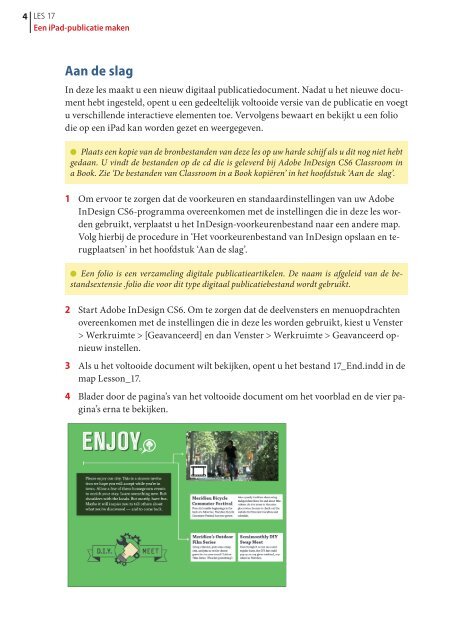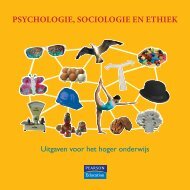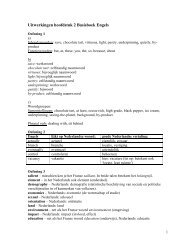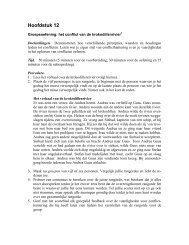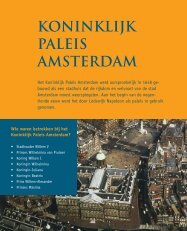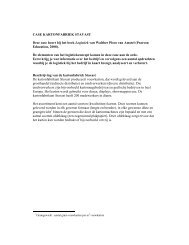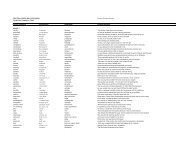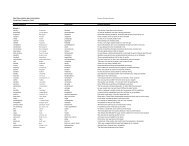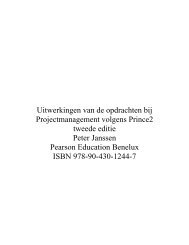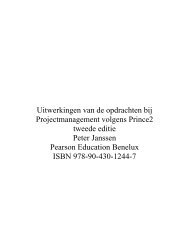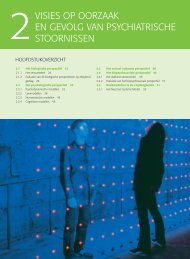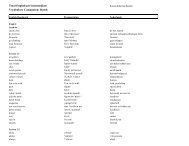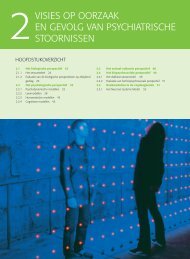Met de digitale publicatiefuncties van InDesign CS6 kunt u digitale ...
Met de digitale publicatiefuncties van InDesign CS6 kunt u digitale ...
Met de digitale publicatiefuncties van InDesign CS6 kunt u digitale ...
You also want an ePaper? Increase the reach of your titles
YUMPU automatically turns print PDFs into web optimized ePapers that Google loves.
4 LES 17<br />
Een iPad-publicatie maken<br />
Aan <strong>de</strong> slag<br />
In <strong>de</strong>ze les maakt u een nieuw digitaal publicatiedocument. Nadat u het nieuwe document<br />
hebt ingesteld, opent u een ge<strong>de</strong>eltelijk voltooi<strong>de</strong> versie <strong>van</strong> <strong>de</strong> publicatie en voegt<br />
u verschillen<strong>de</strong> interactieve elementen toe. Vervolgens bewaart en bekijkt u een folio<br />
die op een iPad kan wor<strong>de</strong>n gezet en weergegeven.<br />
) Plaats een kopie <strong>van</strong> <strong>de</strong> bronbestan<strong>de</strong>n <strong>van</strong> <strong>de</strong>ze les op uw har<strong>de</strong> schijf als u dit nog niet hebt<br />
gedaan. U vindt <strong>de</strong> bestan<strong>de</strong>n op <strong>de</strong> cd die is geleverd bij Adobe <strong>InDesign</strong> <strong>CS6</strong> Classroom in<br />
a Book. Zie ‘De bestan<strong>de</strong>n <strong>van</strong> Classroom in a Book kopiëren’ in het hoofdstuk ‘Aan <strong>de</strong> slag’.<br />
1 Om ervoor te zorgen dat <strong>de</strong> voorkeuren en standaardinstellingen <strong>van</strong> uw Adobe<br />
<strong>InDesign</strong> <strong>CS6</strong>-programma overeenkomen met <strong>de</strong> instellingen die in <strong>de</strong>ze les wor<strong>de</strong>n<br />
gebruikt, verplaatst u het <strong>InDesign</strong>-voorkeurenbestand naar een an<strong>de</strong>re map.<br />
Volg hierbij <strong>de</strong> procedure in ‘Het voorkeurenbestand <strong>van</strong> <strong>InDesign</strong> opslaan en terugplaatsen’<br />
in het hoofdstuk ‘Aan <strong>de</strong> slag’.<br />
) Een folio is een verzameling <strong>digitale</strong> publicatieartikelen. De naam is afgeleid <strong>van</strong> <strong>de</strong> bestandsextensie<br />
.folio die voor dit type digitaal publicatiebestand wordt gebruikt.<br />
2 Start Adobe <strong>InDesign</strong> <strong>CS6</strong>. Om te zorgen dat <strong>de</strong> <strong>de</strong>elvensters en menuopdrachten<br />
overeenkomen met <strong>de</strong> instellingen die in <strong>de</strong>ze les wor<strong>de</strong>n gebruikt, kiest u Venster<br />
> Werkruimte > [Gea<strong>van</strong>ceerd] en dan Venster > Werkruimte > Gea<strong>van</strong>ceerd opnieuw<br />
instellen.<br />
3 Als u het voltooi<strong>de</strong> document wilt bekijken, opent u het bestand 17_End.indd in <strong>de</strong><br />
map Lesson_17.<br />
4 Bla<strong>de</strong>r door <strong>de</strong> pagina’s <strong>van</strong> het voltooi<strong>de</strong> document om het voorblad en <strong>de</strong> vier pagina’s<br />
erna te bekijken.